|
|
WinDVD BD for NECなどで「WinDVD for NEC」専用CPRMアップデートモジュールを適用済みか確認する方法 | ||
WinDVD BD for NECなどで「WinDVD for NEC」専用CPRMアップデートモジュールを適用済みか確認する方法 |
|
Q&A番号:012732 更新日:2024/11/14 |
 | WinDVD BD for NECなどで、「WinDVD for NEC」専用CPRMアップデートモジュールを適用済みか確認する方法について教えてください。 |
 | 「WinDVD BD for NEC」などで、「WinDVD for NEC」専用CPRMアップデートモジュールを適用済みか確認する方法について案内します。 |
はじめに
「WinDVD BD for NEC」(以下「WinDVD」)などでは、「WinDVD for NEC」専用CPRMアップデートモジュールを適用済みか確認できます。
WinDVDでCPRMの著作権保護されたDVDなどを再生するには、CPRMのアップデートが必要です。
アップデート方法については、以下の情報を参照してください。
 Windows 7のWinDVDでCPRMの著作権保護がかけられているDVDを再生する方法
Windows 7のWinDVDでCPRMの著作権保護がかけられているDVDを再生する方法
操作手順
「WinDVD for NEC」専用CPRMアップデートモジュールを適用済みか確認するには、以下の操作手順を行ってください。
「スタート」→「すべてのプログラム」→「InterVideo WinDVD」→「InterVideo WinDVD BD for NEC」の順にクリックします。
※ このとき「InterVideo WinDVD xxx for NEC」(xxxには任意の文字が入ります)と表示された場合のみ対象です。ほかの表示がされた場合は対象外です。
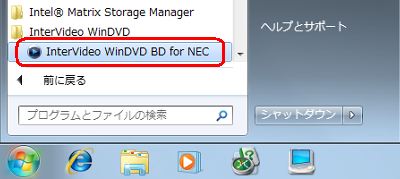
画面上のメイン画面以外を右クリックし、表示された項目から「情報」をクリックします。
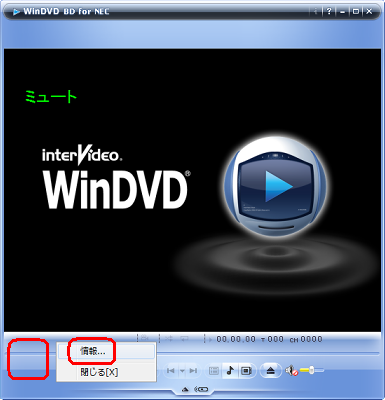
CPRMアップデートモジュールを適用済みか確認し、「OK」をクリックします。
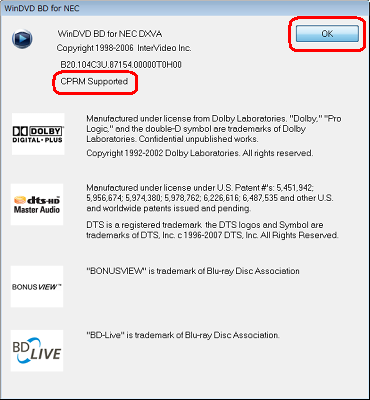
補足
「CPRM Supported」と表示された場合は、CPRMアップデートモジュールを適用済みです。
・適用済みの場合
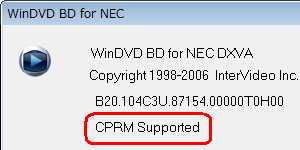
「CPRM Supported」と表示されない場合は、CPRMアップデートモジュールは未適用です。
・未適用の場合
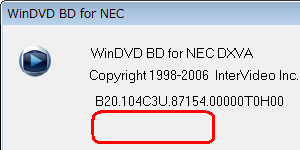
以上で操作完了です。
手順3で「CPRM Supported」と表示されない場合は、CPRM保護されたDVDを挿入します。
WinDVDが再起動する場合があるので、再度CPRMアップデートモジュールを適用済みか確認してください。
確認後「CPRM Supported」と表示されない場合は、CPRMアップデートモジュールが適用されていない場合があります。
以下の情報を参照し、アップデートを行ってください。
 Windows 7のWinDVDでCPRMの著作権保護がかけられているDVDを再生する方法
Windows 7のWinDVDでCPRMの著作権保護がかけられているDVDを再生する方法
CPRMアップデートモジュールを適用済みで「CPRM Supported」が表示されない場合は、以下の情報を参照し、コーレル株式会社に問い合わせてください。
 パソコン標準搭載アプリの問い合わせ先について
パソコン標準搭載アプリの問い合わせ先について
対象製品
以下のソフトウェアがプリインストールされている機種
- WinDVD BD for NEC(ブルーレイディスクドライブモデルのみ)
- WinDVD AVC for NEC
- WinDVD for NEC
※ 2007年に発表されたValueOne(DVD搭載モデル)は対象外です。
Q&Aをご利用いただきありがとうございます
この情報はお役に立ちましたか?
お探しの情報ではなかった場合は、Q&A検索から他のQ&Aもお探しください。
 Q&A検索 - トップページ
Q&A検索 - トップページ
 パソコン用語集
パソコン用語集
|
|
|










